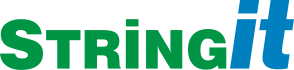Windows 8: wat bezielt Microsoft om hun bestaande klanten - die ze toch echt moeten koesteren met de concurrentie in de nek hijgend - dit aan te doen? Wat een geweldige kans voor Linux, het is echt een prima alternatief voor velen. Maar als je aan Windows vast zit vanwege dat ene boekhoudprogramma zul je wel moeten en dan is het zaak de installatie zo te regelen dat het een werkbaar geheel wordt zonder al teveel cultuurschokken. Omdat het nogal wat stappen zijn om het in orde te maken is er een speciale FAQ gemaakt: FAQ Windows 8.
Installatie Windows
De installatie is redelijk rechttoe rechtaan. Wel laat Windows vaak niet zien wat ie aan het doen is en krijg je het idee dat het systeem gecrasht is. Geduld hebben is de oplossing.
Dat betekent soms een kwartier naar een scherm kijken waar niets gebeurt tot het volgende scherm tevoorschijn komt:
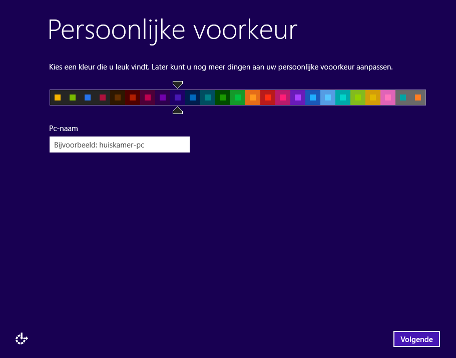
De installatie is als geheel wel een stuk vlotter en sneller dan de voorgangers.
De productcode
Daar begint de pret al mee. Een onleesbare code in te kleine zwarte letters op een donkere achtergrond. Zoiets verzin je toch niet? Of vraag iemand met jonge ogen om hulp of pak een camera en vergroot de code uit.
VirtualBox
Om beheer aanzienlijk makkelijker te maken is het draaien van Windows 8 in een virtuele omgeving een optie. Het komt erop neer dat je Windows draait in bijvoorbeeld een Linux-omgeving. Uiteindelijk is de hele installatie een groot bestand op je harde schijf waarmee je kan doen wat je wil zoals op een andere computer draaien en niet in de laatste plaats een prima backup hebben. Dit onderwerp past niet verder in dit artikel maar neem gerust contact op en zoek eens op het web, bijvoorbeeld hier: http://en.wikipedia.org/wiki/VirtualBox.
Instellingen
De rest van de installatie is een kwestie van smaak. Persoonlijk kies ik voor het automatisch installeren van belangrijke updates zonder goedbedoelde rommel uit Redmond, SmartScreen uit en "Do Not track" aan. Alle hulp om Windows te verbeteren verder uit, foutrapportage om tot oplossingen te komen aan, compatibiliteitsweergaven van Internet Explorer uit en informatie delen met Apps uit.
Aanmelden op uw PC
Let op, er staat een link "Aanmelden zonder Microsoft-account" - een betere keuze - om daarna "Lokaal account" te kiezen.
Windows activeren
De volgende stappen zijn voor de hand liggend, activeren en meteen Windows Update draaien is een goed idee om zo snel mogelijk de beveiliging op orde te hebben.
Tuning
Waarschijnlijk ben je al tot de ontdekking gekomen dat 8 wel heel erg anders is als 7 en eerder en dat je voor serieus werk toch liever de oude interface hebt. Beweeg de muis naar de rechterbovenhoek en klik op Start nadat het menu verschenen is. Kies nu Bureaublad.
Een andere browser
Tijd om voor de laatste keer Internet Explorer te gebruiken. Installeer Firefox via http://www.mozilla.com. Zie FAQ vrije software#Browsers eventueel en installeer bijvooorbeeld Adblock Plus (http://adblockplus.org/en/) en Ghostery (http://www.ghostery.com/download).
Het startmenu
Classic Shell biedt veel functies die ontbreken in Windows 8 - zoals het startmenu. Ga naar http://www.classicshell.net/ en download en installeer het programma.